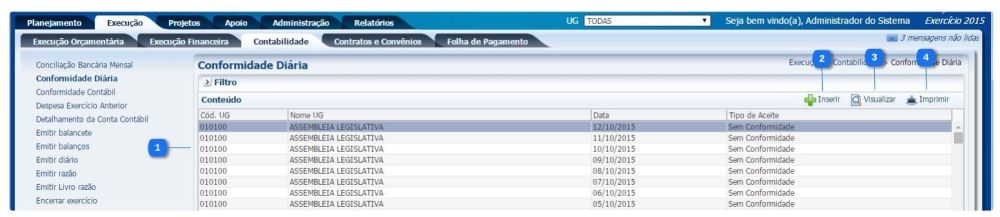Conformidade Diária: mudanças entre as edições
Ir para navegação
Ir para pesquisar
imported>Vania.santos |
imported>Vania.santos Sem resumo de edição |
||
| Linha 2: | Linha 2: | ||
Emite a conformidade diária por Unidade Gestora, que consiste na certificação dos registros dos atos e fatos de execução orçamentária, financeira e patrimonial incluídos no sistema e da existência de documentos hábeis que comprovem as operações. | Emite a conformidade diária por Unidade Gestora, que consiste na certificação dos registros dos atos e fatos de execução orçamentária, financeira e patrimonial incluídos no sistema e da existência de documentos hábeis que comprovem as operações. | ||
[[imagem:ConformidadeDiariaCad.jpeg| | [[imagem:ConformidadeDiariaCad.jpeg|1000px|]] | ||
==Descrição da interface== | ==Descrição da interface== | ||
| Linha 13: | Linha 13: | ||
|- | |- | ||
|align="center"| 1 | |align="center"| 1 | ||
|align="center"| Lista de Conformidades | |||
|align="left"| Apresenta uma lista das conformidades diárias cadastradas, sendo que o sistema gera uma conformidade diária automática para cada UG todos os dias, com o "Tipo de Aceite" igual a "Sem Conformidade"<br/> | |||
O usuário deverá inserir uma conformidade para a data da última conformidade registrada, caso contrário, o sistema irá emitir uma mensagem informando que "Há pendência(s) de conformidade em data(s) anterior(es). Falta a conformidade diária do dia DD/MM/AAAA". <br> | |||
Após uma conformidade diária ser registrada o "Tipo de Aceite" poderá ter os seguintes status: | |||
* Com Restrição: Quando há o registro de uma conformidade diária e em algum documento contábil houve uma restrição cadastrada. | |||
* Sem Restrição: Quando há o registro de uma conformidade diária e não houve restrição em nenhum documento contábil. | |||
* Sem Movimento: Quando há o registro de uma conformidade diária em que no dia não houve a contabilização de nenhum documento. | |||
<!---------------------------------------------------------------> | |||
|- | |||
|align="center"| 2 | |||
|align="center"| Botão Inserir | |align="center"| Botão Inserir | ||
|align="left"| Ao selecionar | |align="left"| Ao selecionar a conformidade diária na data desejada, o sistema permite realizar a inclusão da conformidade diária para a UG selecionada.<br/> | ||
<!---------------------------------------------------------------> | <!---------------------------------------------------------------> | ||
|- | |- | ||
|align="center"| | |align="center"| 3 | ||
|align="center"| Botão Visualizar | |align="center"| Botão Visualizar | ||
|align="left"| Permite a visualização os dados da conformidade diária selecionada<br/> | |align="left"| Permite a visualização os dados da conformidade diária selecionada<br/> | ||
<!---------------------------------------------------------------> | <!---------------------------------------------------------------> | ||
|- | |- | ||
|align="center"| | |align="center"| 4 | ||
|align="center"| Botão Imprimir | |align="center"| Botão Imprimir | ||
|align="left"| Permite a impressão das Conformidades Diárias que estão sendo apresentadas na tabela. A impressão irá respeitar os filtro definidos.<br/> | |align="left"| Permite a impressão das Conformidades Diárias que estão sendo apresentadas na tabela. A impressão irá respeitar os filtro definidos.<br/> | ||
Edição das 19h54min de 13 de outubro de 2015
Definição
Emite a conformidade diária por Unidade Gestora, que consiste na certificação dos registros dos atos e fatos de execução orçamentária, financeira e patrimonial incluídos no sistema e da existência de documentos hábeis que comprovem as operações.
Descrição da interface
| Identificador | Campo | Descrição |
|---|---|---|
| 1 | Lista de Conformidades | Apresenta uma lista das conformidades diárias cadastradas, sendo que o sistema gera uma conformidade diária automática para cada UG todos os dias, com o "Tipo de Aceite" igual a "Sem Conformidade" O usuário deverá inserir uma conformidade para a data da última conformidade registrada, caso contrário, o sistema irá emitir uma mensagem informando que "Há pendência(s) de conformidade em data(s) anterior(es). Falta a conformidade diária do dia DD/MM/AAAA".
|
| 2 | Botão Inserir | Ao selecionar a conformidade diária na data desejada, o sistema permite realizar a inclusão da conformidade diária para a UG selecionada. |
| 3 | Botão Visualizar | Permite a visualização os dados da conformidade diária selecionada |
| 4 | Botão Imprimir | Permite a impressão das Conformidades Diárias que estão sendo apresentadas na tabela. A impressão irá respeitar os filtro definidos. |